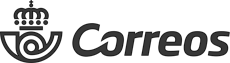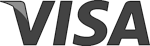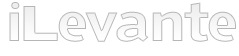Repuestos y piezas Motorola Edge 50 Fusion
Repuestos y piezas Motorola Edge 50 Fusion


Recíbelo jueves 25 de diciembre


Recíbelo jueves 25 de diciembre














Repuestos Motorola Edge 50 Fusion: Guía Completa para Revivir tu Móvil en iLevante.com
¡Hola! Si tu Motorola Edge 50 Fusion ha sufrido algún percance o simplemente alguna de sus piezas necesita un relevo, has llegado al sitio indicado. En este artículo, te vamos a guiar por el mundo de los repuestos para tu móvil, para que sepas qué necesitas y cómo puedes devolverle todo su esplendor. Y, por supuesto, en iLevante.com tenemos lo que buscas. ¡Tu Motorola Edge 50 Fusion puede volver a estar como nuevo, y estamos aquí para echarte una mano! 🛠️
Es normal sentirse un poco perdido cuando el móvil falla; al fin y al cabo, es una herramienta esencial en nuestro día a día. Pero no te preocupes, muchas veces la solución es más sencilla y económica de lo que parece, especialmente si cuentas con los repuestos adecuados y un poco de información. Este artículo está pensado para ayudarte a identificar el problema y a conocer las opciones disponibles para que tu dispositivo vuelva a funcionar a la perfección.
Conociendo tu Motorola Edge 50 Fusion: Características Clave Antes de Reparar
Antes de lanzarte a buscar repuestos, es bueno recordar qué hace especial a tu Motorola Edge 50 Fusion. Conocer sus características te ayudará a entender la calidad de las piezas originales y a tomar mejores decisiones al elegir un reemplazo. Este móvil, lanzado en 2024 , combina diseño y prestaciones de una forma muy equilibrada.
- Pantalla: Disfrutas de una espectacular pantalla P-OLED de 6.7 pulgadas con resolución de 1080x2400 píxeles. Su tasa de refresco varía entre 120Hz para la versión de Latinoamérica y unos impresionantes 144Hz para la internacional, ofreciendo una fluidez visual increíble. Además, viene protegida por Corning Gorilla Glass 5. Esta calidad original es el estándar a buscar en un reemplazo.
- Procesador y Rendimiento: En su interior, late un procesador Qualcomm Snapdragon 7s Gen 2 (en la versión internacional) o un Snapdragon 6 Gen 1 (en Latinoamérica), ambos acompañados de la GPU Adreno 710. Esto asegura un rendimiento solvente para la mayoría de tareas.
- Memoria RAM y Almacenamiento: Viene en configuraciones de 8GB o 12GB de RAM y opciones de almacenamiento interno de 128GB, 256GB o hasta 512GB UFS 2.2.
- Cámaras Fotográficas: La cámara principal es un sensor de 50 MP con estabilización óptica de imagen (OIS), complementada por un ultra gran angular de 13 MP. Para tus selfies, cuentas con una cámara frontal de 32 MP. Conocer estos detalles es importante si necesitas reemplazar algún módulo.
- Batería: Una robusta batería de 5000 mAh te da autonomía para todo el día, y cuando necesitas recargar, la tecnología TurboPower de 68W te permite obtener horas de uso en minutos.
- Construcción y Diseño: El Edge 50 Fusion presenta un frontal de cristal Gorilla Glass 5, una trasera que puede ser de polímero de silicona (conocido como cuero ecológico) o PMMA dependiendo del color, y un marco de plástico. Además, cuenta con certificación IP68 de resistencia al polvo y al agua , un detalle importante a considerar, ya que una reparación mal sellada podría comprometer esta protección.
Tener estas especificaciones como referencia te da una base para evaluar la calidad de los repuestos. Por ejemplo, si la pantalla original es una P-OLED vibrante, optar por un reemplazo de tecnología inferior como una TFT básica supondría una pérdida notable en la experiencia de usuario. Del mismo modo, la resistencia IP68 es una característica valiosa que se podría ver afectada si la reparación no se realiza con cuidado y con los sellos adecuados, lo que subraya la importancia de usar piezas de calidad y, si no se tiene experiencia, considerar un servicio técnico cualificado.
Pantallas para Motorola Edge 50 Fusion: ¡Visión Clara de Nuevo! 🖼️
La pantalla es, sin duda, uno de los componentes más expuestos y que más sufre en un smartphone. Desde una caída tonta hasta un fallo táctil inesperado, los problemas de pantalla son comunes. Pero ¡que no cunda el pánico! En iLevante.com tenemos soluciones para que tu Edge 50 Fusion vuelva a lucir como el primer día.
¿Pantalla Rota o con Fallos? Identifica el Problema en tu Edge 50 Fusion
No solo un cristal roto significa que necesitas cambiar la pantalla. Hay varios síntomas que pueden indicarlo. Es útil conocerlos para un diagnóstico más preciso y entender por qué a menudo se recomienda cambiar el módulo completo de pantalla (panel LCD/OLED + digitalizador táctil) :
- Cristal visiblemente quebrado, astillado o con fisuras.
- El panel táctil no responde en ciertas áreas o en su totalidad.
- Respuesta táctil errática, como si el móvil se pulsara solo (conocido como "toques fantasma"). Aunque ojo, esto a veces puede ser un problema de software, como veremos más adelante.
- Aparición de manchas de colores (negras, azules, verdes, etc.) que no deberían estar ahí.
- Líneas verticales u horizontales de colores fijos o parpadeantes.
- Fugas de luz, especialmente en los bordes, o zonas de la pantalla que brillan de forma irregular.
- Colores distorsionados o "quemados", sobre todo en los bordes o en imágenes estáticas prolongadas.
- Pantalla completamente en negro, pero el teléfono emite sonidos, vibra o recibe llamadas (indica que el teléfono funciona, pero la pantalla no muestra imagen).
Tipos de Pantallas de Repuesto para Edge 50 Fusion: Original, P-OLED, AMOLED, INCELL, TFT
El Motorola Edge 50 Fusion viene de fábrica con una pantalla P-OLED (Plastic OLED) de alta calidad. Esto se traduce en colores vibrantes, negros puros con contraste infinito y una buena eficiencia energética. Al buscar un repuesto, te encontrarás con diversas tecnologías, y es crucial entender sus diferencias para tomar la mejor decisión:
- Pantallas Originales o Calidad Original (P-OLED/AMOLED): Son, sin duda, la mejor opción si buscas una experiencia idéntica a la que tenías cuando tu móvil era nuevo. Utilizan la misma tecnología P-OLED o una AMOLED de calidad equivalente, garantizando la misma reproducción de color, niveles de brillo, contraste y amplios ángulos de visión. Aunque pueden tener un precio algo más elevado, aseguran una compatibilidad perfecta y la durabilidad esperada. En iLevante.com, nuestras pantallas de calidad "Premium" están diseñadas para igualar esta experiencia original.
- Pantallas AMOLED Compatibles: La tecnología AMOLED (Active Matrix Organic Light Emitting Diode) es muy similar a la P-OLED. Un repuesto AMOLED compatible de buena factura ofrecerá una calidad visual prácticamente indistinguible de la original.
Ventajas: Colores excepcionales, negros verdaderamente profundos (cada píxel se apaga), buen brillo, y son pantallas delgadas.
Desventajas (potenciales en compatibles de menor calidad): Podría haber una ligera variación en la calibración de color o en el brillo máximo en comparación con una pantalla original estrictamente seleccionada por el fabricante. - Pantallas P-OLED Compatibles: Al igual que las AMOLED, una P-OLED compatible de alta calidad será una elección excelente, ya que replica la tecnología original de tu Edge 50 Fusion.
Ventajas: Mismas que las AMOLED. El sustrato plástico de las P-OLED puede ofrecer, en teoría, una mayor resistencia a ciertos tipos de impacto o una ligera flexibilidad en comparación con las AMOLED sobre sustrato de vidrio, aunque esto depende mucho del fabricante del repuesto. - Pantallas INCELL (LCD): Esta tecnología LCD integra la capa táctil directamente en el panel LCD, lo que resulta en pantallas más delgadas que las TFT tradicionales.
Ventajas: Ofrecen una mejor calidad de imagen y respuesta táctil que las TFT básicas. Son una alternativa más económica si tu presupuesto es ajustado y no quieres renunciar a una calidad decente.
Desventajas: No pueden igualar la profundidad de los negros ni el contraste de las pantallas OLED, ya que los píxeles negros en un LCD simplemente bloquean la luz de fondo, no se apagan. Los colores pueden ser menos vibrantes y los ángulos de visión más limitados. Pueden ser ligeramente más gruesas que las pantallas OLED originales, lo que, en algunos casos, podría notarse mínimamente en el ensamblaje final. El consumo energético tiende a ser mayor, ya que requieren una retroiluminación constante para toda la pantalla. Además, algunas pantallas Incell genéricas de baja calidad podrían presentar problemas de compatibilidad con sensores como el de proximidad o el lector de huellas bajo pantalla si no están bien fabricadas. - Pantallas TFT (LCD): TFT son las siglas de Thin Film Transistor, y representan el tipo más básico y económico de pantalla LCD en el mercado de repuestos.
Ventajas: Su principal atractivo es el precio, siendo la opción más barata.
Desventajas: La calidad de imagen es notablemente inferior: colores menos vivos, contraste pobre, y ángulos de visión más restringidos. Consumen más energía debido a la retroiluminación constante. Suelen ser más gruesas que otras tecnologías. Para un móvil de la categoría del Edge 50 Fusion, que originalmente monta una P-OLED, instalar una pantalla TFT supondría una degradación muy significativa de la experiencia visual.
¿Pantalla original vs. compatible? Lo que debes saber: Las pantallas originales son aquellas fabricadas por Motorola o para Motorola, asegurando la máxima calidad y compatibilidad. Las compatibles, por otro lado, son fabricadas por terceros y su calidad puede variar enormemente. Las pantallas compatibles de "Calidad Premium" o "AAA", como las que puedes encontrar en iLevante.com, se esfuerzan por acercarse lo máximo posible al rendimiento de las originales. Pueden existir diferencias sutiles en la temperatura del color o el brillo máximo incluso en compatibles de alta gama. Las compatibles de baja calidad pueden ser más gruesas, tener menor resistencia a golpes o incluso presentar problemas de ajuste. En iLevante.com, nuestro objetivo es ofrecerte repuestos que consigan el equilibrio perfecto entre calidad y precio, para que tu Edge 50 Fusion se vea espectacular sin que tengas que vaciar tus bolsillos.
Guía Rápida: Cambiar la Pantalla del Motorola Edge 50 Fusion
Cambiar la pantalla de tu móvil puede parecer una tarea de titanes, ¡pero con las herramientas adecuadas, paciencia y un buen tutorial, es factible! Aquí te damos unos trazos básicos del proceso. Para una guía detallada y visual, te recomendamos buscar tutoriales específicos para el Motorola Edge 50 Fusion en plataformas como YouTube o iFixit, si están disponibles.
Herramientas que podrías necesitar (en iLevante.com, algunas pantallas de repuesto incluyen un kit básico de herramientas ):
- Juego de destornilladores de precisión.
- Púas de plástico o herramientas de apertura finas (spudgers).
- Ventosa para sujetar la pantalla.
- Pistola de calor o secador de pelo (para ablandar el adhesivo con cuidado).
- Pinzas de precisión.
- Adhesivo nuevo específico para pantallas de móvil o cinta de doble cara.
Precauciones básicas antes de empezar:
- ¡DESCONECTA LA BATERÍA SIEMPRE antes de manipular cualquier otro componente interno! Este es el paso más importante para evitar cortocircuitos y daños mayores.
- Trabaja en un área limpia, bien iluminada y, si es posible, libre de electricidad estática (una pulsera antiestática es recomendable).
- Organiza los tornillos meticulosamente; son pequeños y a menudo de diferentes tamaños. Usa un clasificador o dibuja un esquema.
- Mucho cuidado con los cables flex (las cintas planas y flexibles que conectan los componentes). Son extremadamente delicados y se pueden rasgar o dañar sus conectores con facilidad. No los dobles en ángulos agudos (más de 90 grados puede resultar en una pantalla negra o fallos) ni tires de ellos bruscamente.
- Prueba la pantalla nueva ANTES de sellarla completamente. Conéctala con cuidado a la placa base, reconecta temporalmente la batería y enciende el móvil para verificar que la imagen se ve bien y que el panel táctil funciona en toda su superficie. Este paso te puede ahorrar muchos disgustos.
- Si después de instalar la pantalla nueva, el teléfono muestra una pantalla negra pero vibra o emite sonidos, revisa minuciosamente las conexiones del cable flex de la pantalla y asegúrate de que la línea principal esté correctamente instalada y no haya sufrido daños.
Pasos muy generales (el proceso exacto puede variar):
- Apaga completamente el teléfono y extrae la bandeja de la tarjeta SIM.
- Aplica calor moderado y uniforme alrededor de los bordes de la tapa trasera (el Edge 50 Fusion, como muchos Motorola, suele abrirse por detrás) para ablandar el adhesivo que la sujeta. No apliques demasiado calor ni lo concentres en un solo punto para no dañar componentes internos.
- Usa una ventosa para crear una pequeña separación entre la tapa trasera y el marco. Introduce una púa de plástico fina en esa abertura.
- Desliza la púa con cuidado por todo el contorno para ir cortando el adhesivo. Ve despacio y con tiento.
- Una vez que la tapa trasera esté suelta, ábrela con cuidado, prestando atención a posibles cables flex conectados a ella (como el del lector de huellas, aunque en el Edge 50 Fusion este sensor es óptico y va bajo la pantalla , por lo que es menos probable que esté en la tapa, pero siempre verifica).
- Localiza y desconecta con mucho cuidado el conector del cable flex de la batería de la placa base. Utiliza una herramienta de plástico no conductora.
- Ahora, localiza y desconecta los cables flex de la pantalla dañada de la placa base. Suelen tener pequeños seguros que hay que levantar.
- Retira la pantalla vieja. Si tu repuesto es una pantalla con marco preinstalado (algo común en reparaciones oficiales de Motorola y que facilita la tarea), el proceso implicará transferir la placa base, batería y otros componentes al nuevo conjunto de marco y pantalla. Si es solo el panel, tendrás que despegarlo del marco original, lo cual es más delicado.
- Coloca la nueva pantalla, conecta sus cables flex a la placa base. Reconecta la batería (temporalmente para la prueba).
- Realiza la prueba de funcionamiento. Si todo está correcto, desconecta de nuevo la batería.
- Limpia bien los restos de adhesivo viejo del marco. Aplica el nuevo adhesivo (líquido o cinta de doble cara) en el marco o en la nueva pantalla/tapa trasera.
- Sella el teléfono, asegurándote de que todo encaja correctamente. Vuelve a ensamblar los tornillos y blindajes que hayas retirado.
- Coloca la tapa trasera y presiona uniformemente. Puedes usar pinzas suaves o gomas elásticas para mantener la presión mientras el adhesivo cura.
Batería Motorola Edge 50 Fusion: Diagnóstico y Reemplazo para Máxima Duración 🔋
Una batería en plena forma es esencial para que tu Motorola Edge 50 Fusion te acompañe durante toda la jornada sin dejarte tirado. Si notas que su autonomía ha disminuido considerablemente o presenta otros problemas, quizás haya llegado el momento de darle un respiro y reemplazarla.
Especificaciones de la Batería del Edge 50 Fusion: Modelo QC50 y Capacidad
Tu Motorola Edge 50 Fusion está equipado con una batería de Li-Polymer (Polímero de Litio) con una generosa capacidad de 5000 mAh. Esta capacidad está diseñada para ofrecer una buena duración, incluso con un uso moderado a intenso.
El modelo específico de batería que utiliza el Edge 50 Fusion es el QC50. En algunas ocasiones, también podrías encontrarla referenciada con el código de fabricante SB18E08902. Conocer este modelo es fundamental al buscar un repuesto, ya que te asegura que estás adquiriendo la pieza correcta y compatible.
Además, esta batería soporta la tecnología de carga rápida TurboPower™ de 68W, una característica destacada del teléfono que permite obtener, según Motorola, energía para todo el día en solo 15 minutos de carga, o alcanzar el 50% de carga en esos mismos 15 minutos. Una batería de reemplazo de calidad debería ser capaz de mantener estas velocidades de carga.
¿Tu Batería Pide un Cambio? Señales de una Batería Defectuosa
Con el tiempo y los ciclos de carga, todas las baterías se degradan. Es un proceso natural. Aquí te dejamos algunas señales claras de que la batería de tu Edge 50 Fusion podría estar llegando al final de su vida útil y necesitar un reemplazo:
- Descarga excesivamente rápida: La batería se agota mucho más rápido que antes, incluso con un uso ligero o moderado del dispositivo.
- Apagones inesperados: El móvil se apaga de forma súbita, aunque el indicador de batería muestre un porcentaje considerable (por ejemplo, al 20%, 30% o incluso con más carga). Esto es especialmente común cuando se le exige un poco más al procesador (abriendo una app pesada, jugando, etc.).
- Batería hinchada: ¡Esta es una señal de alerta importante! Si notas que la tapa trasera de tu teléfono se está abombando, o que la pantalla parece levantarse ligeramente por los bordes, es muy probable que la batería se haya hinchado. Una batería hinchada es un riesgo de seguridad (puede llegar a explotar o incendiarse) y requiere un reemplazo inmediato y cuidadoso.
- El móvil solo funciona si está conectado al cargador: Si tu Edge 50 Fusion solo enciende o se mantiene operativo mientras está enchufado a la corriente, es un claro indicio de que la batería ya no retiene carga.
- Problemas de carga: Tarda muchísimo tiempo en cargarse, no llega al 100% o se queda estancada en un porcentaje durante horas.
- Sobrecalentamiento excesivo durante la carga o el uso: Aunque es normal que el teléfono se caliente un poco al cargar (especialmente con carga rápida) o al usar aplicaciones exigentes, un calor excesivo y constante puede ser un síntoma de una batería defectuosa o de un problema en el sistema de carga.
Identificar estos síntomas a tiempo te ayudará a decidir si necesitas una nueva batería y a tomar medidas antes de que el problema se agrave, especialmente en el caso de la hinchazón.
Baterías OEM para Edge 50 Fusion: Calidad Original sin el Logo
Cuando busques una batería de reemplazo para tu Motorola Edge 50 Fusion, es probable que te encuentres con el término "OEM". Es importante entender qué significa para tomar una decisión informada.
OEM son las siglas de Original Equipment Manufacturer, que se traduce como Fabricante de Equipamiento Original. En el contexto de los repuestos, una batería OEM es aquella que ha sido producida por la misma fábrica que manufactura las baterías para Motorola, o bajo las mismas especificaciones y controles de calidad que las baterías que se instalan originalmente en los teléfonos nuevos. La principal diferencia visible suele ser que estas baterías OEM pueden comercializarse sin el logotipo de Motorola.
Ventajas de optar por una batería OEM:
- Calidad y Compatibilidad Garantizadas: Al estar fabricadas siguiendo los estándares del fabricante original, las baterías OEM están diseñadas específicamente para tu Edge 50 Fusion. Esto asegura un ajuste físico perfecto y una compatibilidad eléctrica total en términos de voltaje, capacidad y gestión de la energía.
- Seguridad y Durabilidad: Estas baterías pasan por procesos de control de calidad rigurosos, muy similares a los de las baterías que llevan el logo de la marca. Esto se traduce en una mayor seguridad durante su uso y carga, y una vida útil esperada comparable a la de la batería original de tu teléfono cuando era nuevo.
- Rendimiento Óptimo: Una batería OEM de buena calidad debería ofrecer una duración de carga y un número de ciclos de vida útil similares a los que experimentaste con tu móvil recién comprado. Algunos proveedores, como Maxbhi, incluso sugieren que sus baterías de reemplazo de alta calidad pueden ofrecer un rendimiento igual o superior al de la batería original inicial. Además, deberían ser capaces de soportar la carga rápida de 68W del Edge 50 Fusion sin problemas.
¿Por qué a veces vienen sin el logo? En muchas ocasiones, para reducir costes de branding, por acuerdos de distribución específicos o para poder ofrecerlas a un precio más competitivo en el mercado de repuestos, estas baterías de calidad original se comercializan sin el logotipo de Motorola. Sin embargo, la "esencia", la tecnología interna y los estándares de calidad son los mismos. Por ello, son una excelente alternativa para obtener un rendimiento de primera categoría a un precio que puede ser más ajustado que el de una pieza de servicio técnico oficial marcada explícitamente como "original de Motorola". En iLevante.com, cuando te ofrecemos una batería OEM para tu Edge 50 Fusion, como la QC50, estamos buscando precisamente esa combinación de calidad, fiabilidad y rendimiento que esperas. Algunos vendedores, como DeviceParts, también listan opciones "OEM sin logo".
Pasos Sencillos para Cambiar la Batería de tu Motorola Edge 50 Fusion
Reemplazar la batería es una de las reparaciones más comunes que se pueden realizar en un smartphone. Aunque siempre recomendamos proceder con mucha precaución y, si no te sientes completamente seguro, acudir a un técnico profesional, aquí te ofrecemos una guía general del proceso. Te aconsejamos buscar guías visuales específicas para el Motorola Edge 50 Fusion en plataformas como YouTube , ya que ver el proceso puede ser de gran ayuda.
Herramientas básicas que necesitarás (similares a las del cambio de pantalla):
- Juego de destornilladores de precisión.
- Púas de plástico o herramientas de apertura finas.
- Ventosa.
- Pistola de calor o secador de pelo (para ablandar el adhesivo de la tapa trasera).
- Pinzas de precisión.
- Adhesivo nuevo para la batería (si es necesario) y para la tapa trasera. Algunos kits de batería de repuesto pueden incluir un juego básico de herramientas.
Precauciones CLAVE antes y durante el proceso:
- ¡DESCONECTA LA BATERÍA ANTIGUA DE LA PLACA BASE ANTES DE INTENTAR EXTRAERLA FÍSICAMENTE DEL TELÉFONO! Este paso es crucial para evitar cortocircuitos.
- ¡NO PERFORES, DOBLES EXCESIVAMENTE NI APLASTES LA BATERÍA ANTIGUA! Las baterías de Li-Polymer son sensibles y pueden incendiarse o incluso explotar si se dañan físicamente. Trabaja con sumo cuidado al despegarla.
- Utiliza herramientas de plástico siempre que sea posible para hacer palanca y evitar dañar otros componentes o la propia batería.
- Trabaja en un entorno bien ventilado y sobre una superficie no inflamable.
Guía básica para el reemplazo:
- Apaga completamente tu Motorola Edge 50 Fusion y retira la bandeja de la tarjeta SIM.
- Aplica calor moderado y uniforme en los bordes de la tapa trasera para ablandar el adhesivo que la sujeta al marco del teléfono.
- Con una ventosa, intenta levantar ligeramente un borde de la tapa trasera para crear una pequeña abertura. Introduce con cuidado una púa de plástico fina en esta abertura.
- Desliza la púa suavemente por todos los bordes de la tapa trasera para ir cortando el adhesivo. Procede con paciencia y sin forzar. Ten cuidado con los posibles cables flex que puedan estar cerca del borde.
- Una vez que la tapa trasera esté suelta, levántala con cuidado. Verifica si hay algún cable flex conectado a ella antes de retirarla por completo (aunque en el Edge 50 Fusion, el lector de huellas está bajo la pantalla, siempre es bueno ser precavido).
- Localiza la batería. Es posible que esté cubierta por algún blindaje metálico o adhesivos que debas retirar con cuidado (guarda los tornillos en un lugar seguro y ordenado).
- Con una herramienta de plástico no conductora, desconecta con mucho cuidado el conector del cable flex de la batería de su zócalo en la placa base.
- Ahora viene la parte delicada: extraer la batería vieja. Suelen estar pegadas con adhesivo fuerte. Busca si tiene lengüetas específicas para tirar de ellas y facilitar la extracción. Si no las tiene, puedes aplicar con mucho cuidado una cantidad mínima de alcohol isopropílico por los bordes de la batería para ayudar a disolver el adhesivo (espera unos minutos a que actúe). Luego, intenta hacer palanca suavemente con una tarjeta de plástico o una herramienta de apertura ancha y plana. Evita usar herramientas metálicas afiladas directamente sobre la batería.
- Una vez extraída la batería vieja, limpia cualquier residuo de adhesivo del compartimento de la batería en el chasis del teléfono.
- Coloca la nueva batería QC50 en su lugar. Asegúrate de que esté bien alineada. Conecta su cable flex a la placa base.
- Antes de sellar el teléfono, es una excelente práctica realizar una prueba de encendido. Conecta temporalmente la tapa trasera (sin pegarla del todo) y enciende el teléfono para asegurarte de que la nueva batería funciona y el sistema la reconoce.
- Si todo está correcto, apaga el teléfono. Aplica nuevo adhesivo a la batería (si el repuesto no lo trae preinstalado o si es recomendable para fijarla bien) y/o a la tapa trasera.
- Coloca la tapa trasera en su posición, asegurándote de que encaja perfectamente en todo el contorno. Presiona firmemente pero con cuidado. Puedes usar pinzas de sujeción específicas para móviles o gomas elásticas para mantener la presión durante unas horas mientras el adhesivo se asienta y cura correctamente.
Una vez reemplazada la batería, es recomendable realizar una calibración: usa el teléfono hasta que la nueva batería se descargue por completo (hasta que el móvil se apague solo). Luego, cárgalo al 100% de una sola vez, sin interrupciones. Repite este ciclo de descarga completa y carga completa unas 2 o 3 veces. Esto ayuda al sistema operativo a reconocer correctamente los niveles de la nueva batería y optimizar su rendimiento.
Tapas Traseras del Motorola Edge 50 Fusion: Renueva su Aspecto y Protección ✨
La tapa trasera de tu Motorola Edge 50 Fusion no es solo un elemento estético; cumple funciones importantes de protección y contribuye a la integridad estructural del dispositivo. Si la tuya está rota, muy rayada, o simplemente te apetece darle un nuevo aire a tu móvil, en iLevante.com encontrarás opciones para reemplazarla.
La Importancia de una Tapa Trasera en Buen Estado
Mantener la tapa trasera en óptimas condiciones va más allá de la simple apariencia. Una tapa intacta y bien sellada es crucial porque:
- Protege los componentes internos: Actúa como una barrera contra el polvo, la suciedad, las salpicaduras y la humedad. Una tapa en buen estado es fundamental para mantener la eficacia de la resistencia al agua y polvo IP68 con la que cuenta el Edge 50 Fusion.
- Mantiene la integridad estructural: Ayuda a dar rigidez al conjunto del teléfono, protegiéndolo de torsiones que podrían dañar componentes internos.
- Asegura el correcto funcionamiento de antenas y carga inalámbrica (si aplica): Aunque el Edge 50 Fusion no destaca por tener carga inalámbrica de serie, en móviles que sí la incorporan, una tapa trasera dañada o no original de material inadecuado podría interferir. Además, las antenas internas pueden ver afectada su recepción si la tapa no es la adecuada o está rota.
Materiales y Diseño: Opciones para tu Edge 50 Fusion
El Motorola Edge 50 Fusion se presenta con diferentes acabados en su tapa trasera, dependiendo del color que elijas, lo que le da un toque distintivo y premium:
- Cuero ecológico (Vegan Leather / Silicone Polymer back): Este acabado se encuentra en colores como el Marshmallow Blue. También hay una variante de antelina vegana (Vegan Suede) para el color Hot Pink. Estos materiales ofrecen un tacto agradable y un buen agarre. El Edge 50 Neo, un modelo similar, también utiliza estos acabados.
- PMMA (Polimetilmetacrilato): Este material, un tipo de acrílico resistente y con buen acabado, se utiliza para el color Forest Blue. Ofrece un aspecto más brillante y liso.
Al buscar un repuesto para la tapa trasera en iLevante.com, podrás encontrar:
- Tapas originales o de calidad OEM: Estas son la mejor opción si quieres mantener la estética y el tacto exactos del teléfono tal como salió de fábrica, ya que están fabricadas con los mismos materiales y acabados.
- Tapas compatibles de alta calidad: Existen tapas fabricadas por terceros que ofrecen una excelente alternativa. Pueden estar hechas de materiales como plástico duro de alta resistencia (policarbonato) u otros polímeros. Es fundamental elegir una que garantice un buen ajuste dimensional, que los orificios para las cámaras, flash y micrófonos estén perfectamente alineados, y que ofrezca una durabilidad comparable.
Asegúrate de que la tapa de reemplazo que elijas sea específica para el Motorola Edge 50 Fusion para garantizar un encaje perfecto y que todos los elementos externos (como el módulo de cámaras) asienten correctamente, manteniendo así la protección del dispositivo.
¿Cómo Cambiar la Tapa Trasera? Una Guía Práctica
Cambiar la tapa trasera es, generalmente, una de las reparaciones más sencillas que puedes realizar en tu smartphone, ideal si te estás iniciando en el mundo del "hazlo tú mismo". Aunque siempre es recomendable buscar un tutorial visual específico para el Motorola Edge 50 Fusion si está disponible (algunos videos de desmontaje general como los mencionados en pueden dar una idea del proceso interno, mientras que tutoriales para modelos similares como el Edge 2021 muestran la técnica de apertura de la tapa trasera), los pasos básicos suelen ser los siguientes:
Pasos básicos para el reemplazo:
- Apaga el teléfono: Asegúrate de que tu Motorola Edge 50 Fusion esté completamente apagado.
- Aplica calor suave: Con una pistola de calor a baja potencia o un secador de pelo, aplica calor de manera uniforme alrededor de todos los bordes de la tapa trasera. El objetivo es ablandar el adhesivo que la une al marco del teléfono. No concentres el calor en un solo punto ni apliques demasiado, ya que podrías dañar otros componentes.
- Crea una abertura: Usa una ventosa para aplicar succión sobre la tapa trasera, preferiblemente cerca de un borde. Tira suavemente de la ventosa para crear una pequeña separación o hueco entre la tapa y el marco.
- Introduce una herramienta de apertura: En la abertura creada, inserta una púa de plástico delgada y resistente o una herramienta de apertura similar. Las cartas de plástico finas también pueden servir.
- Desliza y corta el adhesivo: Mueve la púa con cuidado a lo largo de todos los bordes del teléfono, cortando el adhesivo a medida que avanzas. Ve despacio y con tiento. Si encuentras mucha resistencia, aplica un poco más de calor en esa zona. Ten cuidado de no introducir la herramienta demasiado profundamente para no dañar cables flexibles o componentes internos. Aunque el lector de huellas del Edge 50 Fusion está en la pantalla, siempre es bueno ser precavido por si hubiera otros flex cercanos a los bordes.
- Retira la tapa vieja: Una vez que todo el adhesivo esté cortado, la tapa trasera debería poder levantarse y retirarse con facilidad.
- Limpia los residuos: Elimina cualquier resto de adhesivo viejo del marco del teléfono. Una superficie limpia es crucial para que la nueva tapa selle correctamente. Puedes usar un poco de alcohol isopropílico y un paño que no deje pelusa.
- Prepara la nueva tapa: Si tu nueva tapa trasera ya viene con adhesivo preinstalado, simplemente retira las láminas protectoras. Si no, tendrás que aplicar cinta adhesiva de doble cara específica para móviles o adhesivo líquido con cuidado en los bordes de la nueva tapa o del marco del teléfono.
- Alinea y presiona: Coloca la nueva tapa trasera sobre el chasis, asegurándote de que esté perfectamente alineada con los bordes, los botones y el módulo de cámaras. Una vez alineada, presiónala firmemente pero con cuidado por todo el contorno para que el adhesivo se adhiera bien.
- Asegura el sellado: Puedes usar pinzas de sujeción específicas para móviles, gomas elásticas o incluso libros pesados para mantener la tapa presionada contra el marco durante unas horas. Esto ayuda a que el adhesivo cure correctamente y se logre un sellado óptimo.
Con estos pasos, y un poco de maña, podrás tener una tapa trasera nueva y reluciente en tu Motorola Edge 50 Fusion, mejorando tanto su aspecto como su protección.
Repuestos Clave para tu Motorola Edge 50 Fusion en iLevante.com: ¡Los Más Buscados! 🎯
Hay ciertas piezas en tu Motorola Edge 50 Fusion que, ya sea por el uso diario o por algún accidente inesperado, tienden a necesitar un reemplazo con más frecuencia. En iLevante.com, nos aseguramos de tener los repuestos de alta calidad que necesitas. A continuación, te detallamos cuatro de los componentes más solicitados por los usuarios, con información relevante para que sepas exactamente qué estás buscando.
Altavoz Principal (Loudspeaker) para Motorola Edge 40 Neo / Edge 40 XT2303 / Edge 40 Pro / Edge 50 Fusion / Edge 50 / Edge 50 Neo
Función e Importancia: Este componente es el altavoz principal de tu dispositivo, encargado de reproducir el sonido para los tonos de llamada, la música cuando no usas auriculares, el audio de los vídeos en modo manos libres y las notificaciones. El Motorola Edge 50 Fusion cuenta con un sistema de altavoces estéreo, lo que significa que este altavoz principal trabaja en conjunto con el auricular de llamadas (que actúa como segundo altavoz) para ofrecer una experiencia de sonido más inmersiva, a menudo optimizada con tecnologías como Dolby Atmos. Un altavoz de calidad es crucial para disfrutar de estas características.
Problemas Comunes que Indican su Fallo:
- No se escucha ningún sonido a través del altavoz principal, o el volumen es excesivamente bajo incluso al máximo.
- El sonido se escucha distorsionado, con crujidos, chasquidos o como si estuviera "roto".
- El audio va y viene de forma intermitente.
- Estos problemas pueden ser causados por acumulación de suciedad o partículas metálicas que obstruyen la membrana del altavoz, daños por líquidos, un golpe fuerte o simplemente el fallo del componente por desgaste.
Características del Repuesto (Información basada en listados de DeviceParts ):
- Nombre del producto: Loud Speaker for Motorola Edge 40 Neo/Edge 40 XT2303-2/Edge 40 Pro/Edge 50 Fusion/Edge 50/Edge 50 Neo Ori.
- Compatibilidad Cruzada: Una de las características más destacadas de este repuesto es su compatibilidad con una amplia gama de modelos de la serie Edge. Esto incluye no solo el Edge 50 Fusion, sino también el Edge 50, Edge 50 Neo, Edge 40 Neo, Edge 40 (XT2303-2) y Edge 40 Pro. Esta compatibilidad sugiere que Motorola utiliza un diseño de altavoz principal compartido o muy similar entre estos dispositivos, lo cual es una información valiosa tanto para la gestión de inventario como para los usuarios que puedan tener varios de estos modelos.
- Calidad: La denominación "Ori" (Original) indica que se trata de una pieza genuina de Motorola o fabricada bajo sus estrictas especificaciones y controles de calidad. Esto es especialmente importante para mantener la fidelidad del sonido, incluyendo la experiencia Dolby Atmos que ofrece el teléfono.
Cámara Principal Trasera para Motorola Edge 50 Fusion (50MP OIS)
Función e Importancia: La cámara principal de tu Motorola Edge 50 Fusion es una de sus joyas, con un sensor de 50 megapíxeles y, crucialmente, Estabilización Óptica de Imagen (OIS). Esta combinación es responsable de capturar fotos y vídeos de alta calidad, con buen detalle y estabilidad, incluso en condiciones de poca luz. El teléfono también cuenta con una cámara secundaria ultra gran angular de 13MP , pero el módulo principal de 50MP es el caballo de batalla para la mayoría de las situaciones fotográficas.
Problemas Comunes que Indican su Fallo:
- Fotografías borrosas o desenfocadas de manera consistente, incluso si la lente externa está perfectamente limpia y el objeto está quieto (podría indicar un fallo en el mecanismo de OIS o en el enfoque automático).
- Aparición de manchas, puntos negros o artefactos de color en todas las imágenes que no se deben a suciedad en la lente externa.
- La aplicación de la cámara no se abre, muestra una pantalla en negro al seleccionar la cámara trasera, se cierra inesperadamente o se congela (aunque esto puede ser un problema de software, un fallo de hardware en el módulo de cámara también puede causarlo).
- Problemas persistentes con el enfoque automático (autofocus), donde la cámara no logra enfocar o "caza" el enfoque constantemente.
- Colores incorrectos, distorsionados o con una dominante de color extraña en todas las fotos.
- El flash LED no funciona (en algunos diseños, el flash está integrado o su control está muy ligado al módulo de la cámara principal).
Características del Repuesto (Información basada en listados de DeviceParts ):
- Nombre del producto: 50MP Main Back Camera for Motorola Edge 50 Fusion Ori.
- Especificaciones Clave: Se trata del módulo de la cámara trasera principal de 50 Megapíxeles, con calidad "Original". Un reemplazo fiel al original debería incluir el sensor específico (como el Sony LYT-700C con apertura f/1.9 mencionado en algunas especificaciones del teléfono ) y, fundamentalmente, el mecanismo de Estabilización Óptica de Imagen (OIS).
- Importancia de la Calidad: La calidad fotográfica es un aspecto primordial en los smartphones modernos. Reemplazar la cámara con una pieza original o de muy alta calidad es crucial para mantener el rendimiento esperado de un sensor de 50MP con OIS, asegurando fotos nítidas, vídeos estables y una correcta reproducción del color.
Flex a Placa Base (Motherboard Flex Cable) para Motorola Edge 50 Fusion
Función e Importancia: Los cables flexibles (flex cables) son como las venas y arterias de tu smartphone: componentes planos y flexibles que transmiten datos y energía entre las diferentes partes del dispositivo. El flex principal a la placa base, o los flex que interconectan sub-placas (como la placa de carga con la placa principal), son absolutamente vitales para que todo funcione en armonía. Un solo flex dañado puede causar una cascada de problemas aparentemente no relacionados.
Problemas Comunes que Indican su Fallo:
- Fallos intermitentes o totales en varias funciones del teléfono, como la pantalla (imagen distorsionada, sin imagen), la carga, el audio, o la respuesta de los botones, si el flex afectado es el que conecta esos componentes específicos.
- Pantalla en blanco, con líneas extrañas o imagen distorsionada, a pesar de que el panel de la pantalla en sí esté en buen estado (el flex de la pantalla es un culpable común).
- Problemas de carga o de conexión USB con el ordenador, si el flex principal también se encarga de llevar estas señales desde una placa secundaria (donde suele estar el puerto USB) a la placa principal.
- El teléfono no enciende, se reinicia aleatoriamente o se comporta de forma errática sin una causa clara.
- Estos daños suelen ocurrir por manipulación incorrecta durante una reparación previa (un tirón accidental, un pliegue excesivo), caídas fuertes que causan desconexiones o roturas internas, o corrosión por humedad.
Características del Repuesto (Información basada en listados de iLevante y DeviceParts ):
- Nombre del producto: Motherboard flex cable for Motorola Edge 50 Fusion o Motherboard Flex Cable for Motorola Edge 50 Fusion OEM.
- Diseño Específico: Estos cables están diseñados a medida para el Motorola Edge 50 Fusion, asegurando una compatibilidad total en cuanto a longitud, forma de los conectores y asignación de pines.
- Materiales de Calidad: Se fabrican con materiales de alta calidad para garantizar una transmisión de señal fiable y una buena durabilidad, siempre que se instalen correctamente.
- Importancia de la Precisión: Un flex dañado puede ser muy difícil de diagnosticar para un usuario promedio, ya que sus síntomas pueden ser muy variados. Reemplazarlo con una pieza de calidad y, sobre todo, instalarlo con sumo cuidado (evitando pliegues, tirones y asegurando una correcta conexión en sus zócalos) es esencial para restaurar la plena funcionalidad del dispositivo.
Puerto de Carga USB-C (Charging Port Board) para Motorola Edge 50 Fusion / Edge 50 / Edge 50 Neo
Función e Importancia: El puerto USB Tipo-C de tu Motorola Edge 50 Fusion es una pieza multifuncional y de alto desgaste. No solo es la vía para cargar la potente batería de 5000 mAh con la carga rápida de 68W , sino que también se utiliza para la transferencia de datos entre el teléfono y un ordenador. Además, dado que el Edge 50 Fusion no incluye un conector jack de audio de 3.5mm , el puerto USB-C también puede ser utilizado para la salida de audio mediante adaptadores o auriculares USB-C.
Problemas Comunes que Indican su Fallo:
- El teléfono no carga en absoluto, o la carga es extremadamente lenta, incluso utilizando el cargador original de 68W y un cable en buen estado.
- Tienes que mover o "jugar" con el conector del cable para que el teléfono empiece a cargar, lo que indica una conexión floja o intermitente.
- El ordenador no reconoce el teléfono cuando lo conectas mediante el cable USB, o la conexión de datos es inestable.
- Observas pines doblados, rotos u obstruidos dentro del puerto USB-C.
- Se produce un sobrecalentamiento notable en la zona del puerto de carga mientras el teléfono está enchufado.
- Daños visibles por entrada de líquido, corrosión verdosa o acumulación excesiva de suciedad que no se puede limpiar fácilmente.
Características del Repuesto (Información basada en listados de DeviceParts y Fixo ):
- Nombre del producto: Charging Port for Motorola Edge 50 Fusion/Edge 50/Edge 50 Neo Ori o Replacement Motorola Edge 50 Fusion Original New Charging Port Board.
- Formato del Repuesto: Generalmente, el puerto de carga no es solo el conector metálico, sino que viene montado en una pequeña placa de circuito impreso (PCB), a menudo llamada "placa hija" o "daughterboard". Esta placa puede incluir también otros componentes importantes como el micrófono principal del teléfono, contactos de antena y otros conectores.
- Compatibilidad Cruzada: Al igual que el altavoz principal, este repuesto del puerto de carga suele ser compatible con varios modelos de la familia Edge, como el Edge 50 Fusion, el Edge 50 y el Edge 50 Neo. Esto indica un diseño de hardware compartido para esta funcionalidad entre estos dispositivos.
- Calidad y Funcionalidad: Las denominaciones "Ori" (Original) o "Original New" sugieren que se trata de una pieza genuina o fabricada según las especificaciones originales de Motorola. Esto es particularmente importante para asegurar que el puerto de reemplazo soporte adecuadamente la carga rápida de 68W y permita una transferencia de datos fiable y a la velocidad correcta. Vendedores en plataformas como eBay también listan opciones OEM que explícitamente mencionan el soporte para carga rápida. Un puerto de baja calidad podría no cargar a la velocidad esperada o fallar prematuramente.
Debido a su constante uso, el puerto de carga es uno de los componentes que más sufre desgaste. Afortunadamente, su reemplazo (cuando viene en una placa secundaria) suele ser una reparación relativamente accesible una vez abierto el teléfono.
Más Piezas para tu Motorola Edge 50 Fusion: Encuentra Todo en iLevante.com 🧩
Además de los componentes estrella que hemos detallado, tu Motorola Edge 50 Fusion está compuesto por muchas otras piezas que, aunque quizás menos propensas a fallar, también pueden necesitar un reemplazo en algún momento. En iLevante.com nos esforzamos por ofrecerte un catálogo completo para que puedas realizar cualquier reparación. Aquí te presentamos cinco repuestos adicionales que los usuarios suelen buscar, siempre con la calidad que nos caracteriza:
1. Cámara Frontal (Selfie) de 32MP para Motorola Edge 50 Fusion:
- Info Relevante: La cámara frontal de 32MP de tu Edge 50 Fusion es esencial para selfies de alta calidad y videollamadas nítidas. Si tus autorretratos empiezan a salir borrosos, con manchas extrañas que no son suciedad en el cristal, o si la aplicación de la cámara falla específicamente al intentar usar la cámara frontal, es muy probable que este módulo necesite un cambio. Encontrarás repuestos de calidad original o compatibles de alta gama en tiendas especializadas como Maxbhi y DeviceParts , que aseguran devolverle la claridad a tus fotos.
- Síntomas de fallo comunes: Similares a los de la cámara trasera, como imágenes borrosas o desenfocadas, aparición de manchas o puntos en las fotos, la aplicación de cámara se cierra o muestra negro al seleccionar la cámara frontal, o problemas con el enfoque si la cámara lo tuviera (aunque las frontales suelen ser de foco fijo o usar software para el enfoque).
2. Flex de Botones de Encendido y Volumen para Motorola Edge 50 Fusion:
- Info Relevante: Los botones físicos de encendido/apagado y de control de volumen son de uso constante. Si alguno de ellos deja de responder, se siente atascado, requiere una presión excesiva para funcionar, o funciona de manera intermitente, el problema suele residir en el cable flex interno al que están conectados, más que en el botón físico externo. Este cable flex contiene los pequeños interruptores que registran la pulsación. Un repuesto de este flex restaurará la funcionalidad completa de estos controles vitales. DeviceParts, por ejemplo, ofrece el "Power&Volume Button Flex Cable for Motorola Edge 50 Fusion OEM". Si el daño es solo en la parte externa del botón (la "tecla" cosmética), también existen repuestos para ello.
- Síntomas de fallo comunes: Los botones no hacen "clic" o no registran la pulsación, se necesita presionar muy fuerte, o, en casos raros, se activan solos o de forma errática.
3. Bandeja SIM (Dual SIM) para Motorola Edge 50 Fusion:
- Info Relevante: Aunque parezca una pieza menor, la bandeja SIM es crucial. Si se rompe (suelen ser de plástico o metal delgado), se pierde o se dobla al manipularla, no podrás utilizar tu tarjeta SIM, o tarjetas, ya que el Motorola Edge 50 Fusion ofrece capacidad Dual SIM (ya sea Nano-SIM + eSIM o dos Nano-SIM, según la región y el modelo específico XT2429-1). Los repuestos de la bandeja SIM suelen ser específicos no solo para el modelo de teléfono, sino a veces también para el color, para que coincida estéticamente. Puedes encontrar bandejas SIM de reemplazo en tiendas como Zhxchzhi en Amazon o DeviceParts , donde se especifica si es para la versión Dual Card y los colores disponibles (como Marshmallow Blue, Forest Blue, Hot Pink).
- Síntomas de fallo comunes: La bandeja no entra o no sale con suavidad del teléfono, no sujeta correctamente la tarjeta SIM (lo que puede llevar a que no sea detectada), o está visiblemente rota o deformada.
4. Motor de Vibración para Motorola Edge 50 Fusion:
- Info Relevante: ¿Has notado que tu móvil ya no vibra cuando recibes llamadas o notificaciones, o la vibración es muy débil o errática? El pequeño motor de vibración podría haberse estropeado o desconectado. Este componente es el responsable de esas alertas táctiles que tan útiles son cuando tenemos el móvil en silencio. En tiendas de repuestos como Maxbhi puedes encontrar el "Vibrator for Motorola Edge 50 Fusion" para solucionar este problema.
- Síntomas de fallo comunes: Ausencia total de vibración, una vibración muy débil que apenas se percibe, o una vibración irregular o ruidosa.
5. Altavoz Auricular (Earpiece Speaker) para Motorola Edge 50 Fusion:
- Info Relevante: Este es el altavoz que te colocas en la oreja para escuchar a la persona con la que hablas durante una llamada telefónica. Si tienes dificultades para oír (volumen bajo, sonido distorsionado, o ausencia total de sonido) durante las llamadas, pero el altavoz principal (manos libres) funciona correctamente, entonces el altavoz auricular es el principal sospechoso. En el Motorola Edge 50 Fusion, este altavoz se encuentra en la parte superior del teléfono, integrado cerca del marco y la pantalla. Repuestos como el "Ear Speaker" o "Earpiece Receiver" compatibles con el Edge 50 Fusion están disponibles en tiendas como Maxbhi y a través de vendedores en AliExpress.
- Síntomas de fallo comunes: No se oye a la otra persona durante las llamadas telefónicas, el sonido es muy bajo y hay que pegar mucho la oreja, o el audio se escucha distorsionado o con crujidos únicamente a través de este auricular.
Recuerda que para cada una de estas piezas, es fundamental asegurarse de que el repuesto sea compatible con el modelo exacto Motorola Edge 50 Fusion (XT2429-1 u otra variante regional). En iLevante.com, te ayudamos a encontrar la pieza correcta.
Problemas de Hardware Comunes en el Motorola Edge 50 Fusion y Cómo Solucionarlos 🛠️
Incluso los móviles más fiables como el Motorola Edge 50 Fusion pueden presentar ciertos problemas de hardware con el tiempo o debido a accidentes. Como técnicos, hemos visto una variedad de situaciones. Aquí te describimos algunos de los fallos de hardware más comunes que los usuarios pueden experimentar, junto con algunas pistas para su diagnóstico y posibles soluciones que podrías considerar, teniendo en cuenta que algunas reparaciones requerirán intervención técnica especializada.
Sobrecalentamiento: Causas y Consejos
Síntomas: El teléfono se calienta de forma excesiva al tacto, a menudo en la parte superior del dispositivo. Este calentamiento puede ocurrir incluso durante un uso ligero, como navegar por redes sociales , o de forma más predecible al cargar la batería (especialmente con carga rápida) , o al utilizar aplicaciones o juegos muy demandantes. Se han reportado casos donde la CPU alcanza temperaturas elevadas (por ejemplo, 50 grados Celsius) y la batería también se calienta considerablemente (por ejemplo, 40 grados Celsius).
Posibles Causas de Hardware (si se descarta un problema de software):
- Batería defectuosa: Una batería que está llegando al final de su vida útil, o que tiene algún defecto interno, puede generar más calor de lo normal durante la carga y descarga. Es importante notar que el sobrecalentamiento persistente también puede dañar una batería sana.
- Problemas en la placa base (Motherboard): Fallos en componentes de la placa base encargados de la gestión de energía (como los PMIC - Power Management Integrated Circuits) o incluso el propio SoC (System on Chip) si tiene problemas de disipación o está defectuoso, pueden causar un calentamiento excesivo.
- Puerto de carga dañado: Un puerto de carga con un cortocircuito o pines dañados puede generar calor en esa zona.
- Uso intensivo prolongado: Aunque no es un "fallo" per se, un uso muy intensivo del procesador (juegos con gráficos altos, edición de vídeo, etc.) durante periodos largos inevitablemente generará calor. El problema surge cuando este calor es excesivo o aparece con tareas ligeras.
Qué revisar/hacer (desde una perspectiva técnica básica, si te atreves a abrirlo o para guiar a un técnico):
- Si el calor es extremo, muy localizado y persistente incluso con el teléfono en reposo o con tareas muy básicas, podría indicar un problema de hardware subyacente serio (como un corto en la placa).
- Asegurarse de que no haya obstrucciones físicas en las áreas de disipación de calor internas (aunque en los móviles modernos sellados, la disipación es pasiva a través del marco y cuerpo).
- Verificar si el calor se concentra intensamente en un componente específico al tacto (con cuidado): ¿es la batería, la zona del procesador, o cerca del puerto de carga?
- Como primeros pasos no técnicos, Motorola y Lenovo suelen sugerir cerrar aplicaciones que no se estén utilizando, asegurarse de que el software del teléfono esté actualizado a la última versión (ya que las actualizaciones pueden incluir optimizaciones de rendimiento y gestión térmica), y evitar la exposición directa a la luz solar o fuentes de calor. Si el problema persiste tras estas medidas, es más probable que sea un fallo de hardware.
Fallos de Carga No Relacionados con el Puerto
Síntomas: Tu Motorola Edge 50 Fusion no carga, lo hace de forma extremadamente lenta, o la carga es intermitente (se conecta y desconecta), PERO ya has verificado que el puerto de carga USB-C está limpio, sin obstrucciones ni pines doblados, y has probado con diferentes cables USB-C y cargadores originales o compatibles de buena calidad (idealmente el cargador TurboPower de 68W que viene con el Fusion).
Posibles Causas de Hardware (además del propio puerto):
- Batería defectuosa: Una batería dañada, degradada o al final de su vida útil puede ser incapaz de aceptar o retener la carga correctamente, o hacerlo de forma muy ineficiente.
- Cable flex de la placa de carga a la placa principal dañado: Muchos teléfonos tienen el puerto de carga en una pequeña placa secundaria (daughterboard). Si el cable flex que conecta esta placa con la placa base principal está dañado, mal conectado o roto, la energía del cargador no llegará correctamente a la batería o al sistema de gestión de carga.
- Componentes en la placa base (Motherboard): Fallos en el circuito de carga integrado en la placa base. Esto puede incluir el IC (Circuito Integrado) de carga, diodos, fusibles u otros componentes relacionados. Este tipo de fallo es una reparación más compleja que generalmente requiere microsoldadura y diagnóstico a nivel de componente.
- Problemas con el propio cargador (el bloque de 68W): Aunque es un accesorio externo, un cargador defectuoso o un cable dañado pueden simular un fallo de carga en el teléfono. Siempre es el primer descarte.
Qué revisar/hacer (perspectiva técnica básica):
- Como ya se mencionó, probar con otro cargador y cable originales o de calidad contrastada es el primer paso.
- Si tienes acceso al interior del teléfono, inspeccionar visualmente la batería en busca de signos de hinchazón o daño.
- Verificar la conexión del cable flex que va desde la placa del puerto de carga hasta la placa base. Asegurarse de que esté firmemente conectado en ambos extremos y que no presente daños visibles (rasgaduras, pliegues excesivos).
- Si se sospecha de un fallo en la placa base (por ejemplo, si todo lo demás parece estar bien), se requerirá un diagnóstico por parte de un técnico cualificado con herramientas para medir voltajes y corrientes en el circuito de carga.
Problemas con Altavoces o Micrófonos (Más allá del reemplazo directo del componente)
Síntomas: Experimentas un sonido bajo, distorsionado o completamente ausente en el altavoz principal (loudspeaker) o en el auricular de llamadas (earpiece). O, por el contrario, la gente no te oye bien o te oye con mucho ruido durante las llamadas (problema de micrófono). Esto ocurre PERO ya has reemplazado el componente de altavoz o micrófono sospechoso, o tienes razones para creer que el problema es más profundo.
Posibles Causas de Hardware (además del propio altavoz/micrófono):
- Conexiones Flex: El cable flex que conecta el módulo del altavoz o del micrófono a la placa base podría estar dañado, mal asentado en su conector, o tener los contactos sucios o corroídos.
- Placa Base (Motherboard): Podría haber un problema con el chip de audio (códec de audio) en la placa base, o con las pistas y componentes que llevan la señal de audio hacia/desde el altavoz/micrófono. Esto es menos común pero más difícil de reparar.
- Daño por Líquido o Corrosión: Incluso si el componente en sí parece estar bien externamente, la entrada de líquido puede causar corrosión en los contactos del conector del flex, en las pistas de la placa base cercanas, o dentro del propio chip de audio. La corrosión no siempre es visible a simple vista.
- Obstrucciones internas: No en la rejilla externa del altavoz (que se puede limpiar), sino en los conductos de audio internos del chasis del teléfono que dirigen el sonido, aunque esto es menos frecuente.
Qué revisar/hacer (perspectiva técnica básica):
- Revisar cuidadosamente las conexiones de los cables flex de audio. Desconectarlos, limpiar los contactos (tanto del flex como del conector en la placa) con alcohol isopropílico y un cepillo antiestático suave, y volver a conectarlos firmemente.
- Inspeccionar la placa base, especialmente alrededor de los conectores de audio y el chip de códec de audio (si es identificable), en busca de signos de corrosión (manchas verdosas, blanquecinas) o componentes dañados.
- Si se sospecha de un problema en la placa base, se necesitará un diagnóstico más avanzado por un técnico.
Otros Fallos de Hardware y Pistas para el Diagnóstico
El Motorola Edge 50 Fusion es un dispositivo complejo, y pueden surgir otros problemas de hardware. Aquí algunos ejemplos y pistas iniciales:
- No enciende (El temido "Black Screen of Death"):
- Pistas: ¿El teléfono vibra o emite algún sonido al intentar encenderlo manteniendo presionado el botón de encendido? ¿Lo reconoce el ordenador al conectarlo por USB? Si no hay ninguna señal de vida, podría ser desde una batería totalmente descargada o defectuosa, un fallo en el botón de encendido o su flex, un problema con el puerto de carga que impide que la batería reciba energía, hasta un fallo grave en la placa base (cortocircuito, componente dañado). Si el teléfono parece encender (vibra, el PC lo detecta) pero la pantalla permanece en negro, podría ser la propia pantalla, su cable flex desconectado o dañado, o un fallo en el circuito de video de la placa base. Un "Moto black screen of death" es mencionado en foros como un problema posible.
- Primeros pasos: Intentar un reinicio forzado (mantener presionado el botón de encendido y el botón de subir volumen simultáneamente durante unos 10-15 segundos) es siempre un buen primer paso a probar.
- Problemas de Red (Wi-Fi, Datos Móviles, Bluetooth):
- Pistas: Si después de descartar problemas de software (reinicios, modo seguro, restablecimiento de configuración de red), el teléfono sigue sin conectarse a Wi-Fi, pierde la señal de datos móviles constantemente, o el Bluetooth no funciona o tiene un alcance muy limitado, podría ser un problema de hardware. Esto podría incluir un fallo en las antenas internas, el cable coaxial que las conecta a la placa base, o un problema en el chip de radiofrecuencia (RF) en la propia placa base. Se han reportado problemas de Wi-Fi en la serie Edge y problemas de Bluetooth en llamadas después de un tiempo de uso en algunos modelos.
- Lector de Huellas Dactilares no funciona:
- Pistas: El Motorola Edge 50 Fusion cuenta con un lector de huellas óptico integrado bajo la pantalla. Si deja de funcionar (no reconoce la huella, no la detecta, o la opción desaparece de los ajustes), podría deberse a un fallo del propio sensor, de su cable flex de conexión, o un problema de compatibilidad o calibración, especialmente si se ha reemplazado la pantalla recientemente (las pantallas de reemplazo, sobre todo las no originales de baja calidad, a veces pueden dar problemas con el lector de huellas integrado ).
Estos son solo algunos ejemplos. Un diagnóstico preciso de fallos de hardware complejos a menudo requiere conocimientos técnicos y herramientas especializadas. Si te enfrentas a uno de estos problemas y las soluciones básicas no funcionan, acudir a un servicio técnico de confianza como el que podemos recomendarte en iLevante.com es la mejor opción.
Cuando el Software Juega una Mala Pasada: Problemas del Edge 50 Fusion que Parecen Hardware 💻🔧
¡Atención, manitas y usuarios preocupados! A veces, tu Motorola Edge 50 Fusion puede empezar a comportarse de formas extrañas, haciéndote pensar que un componente físico está fallando y que necesitas un repuesto urgentemente. Sin embargo, desde nuestra experiencia como técnicos, sabemos que en muchas ocasiones ¡la culpa es del software! Un bug, una mala actualización o una app conflictiva pueden simular síntomas de hardware defectuoso. Antes de abrir el teléfono o comprar una pieza, considera estas posibilidades:
"Toques Fantasma" (Ghost Touch) y Pantalla que no Responde
Síntoma típico: La pantalla de tu Edge 50 Fusion parece tener vida propia. Se presiona sola, abre aplicaciones al azar, escribe texto sin que la toques, o, por el contrario, deja de responder por completo o en ciertas áreas al tacto.
Posible Causa de Software (y no una pantalla rota): Aunque estos síntomas gritan "¡pantalla defectuosa!", no siempre es así. Un error (bug) en el sistema operativo Android, problemas con los controladores del panel táctil (drivers) que se hayan corrompido, o incluso una aplicación de terceros mal programada o incompatible pueden generar estos "toques fantasma" o la falta de respuesta. Curiosamente, en algunos modelos de Motorola más antiguos, se reportó que problemas de "ghost touch" se aliviaban temporalmente al bajar el brillo de la pantalla. Esto podría sugerir una sensibilidad del hardware a la temperatura o al consumo energético que se manifiesta como un fallo táctil, pero que podría ser mitigado o exacerbado por el software. Un simple reinicio forzado a menudo puede solucionar bloqueos temporales de la pantalla o respuestas erráticas.
Qué probar ANTES de pensar en cambiar la pantalla:
- Reinicia el móvil: El clásico "apagar y volver a encender". Soluciona más problemas de lo que crees.
- Arranca en Modo Seguro: Este modo carga el sistema operativo solo con las aplicaciones preinstaladas, deshabilitando temporalmente las apps de terceros. Si en Modo Seguro el problema desaparece, una app que instalaste recientemente es la culpable. Tendrás que desinstalar apps recientes una por una hasta dar con la conflictiva.
- Busca actualizaciones de software: Ve a Ajustes > Sistema > Actualizaciones del sistema. Un parche de Motorola o una nueva versión de Android podrían corregir el bug.
- Libera espacio de almacenamiento: Si el teléfono está muy lleno, a veces puede causar lentitud y comportamientos erráticos.
- Como último recurso de software (¡haz una copia de seguridad de TODOS tus datos antes!): Un restablecimiento de fábrica. Esto devuelve el teléfono a su estado original de software, eliminando errores acumulados. Si el problema persiste después de esto, entonces sí es muy probable que sea un fallo de hardware de la pantalla.
Fallos en la App de Cámara: Lags, Cierres Inesperados, Fotos no Guardadas
Síntoma típico: La aplicación de la cámara de tu Edge 50 Fusion va muy lenta (lag), se congela al intentar tomar una foto o cambiar de modo, se cierra inesperadamente en medio de una captura, o, lo que es más frustrante, las fotos que tomas no se guardan en la galería, especialmente si notas que el teléfono está algo caliente.
Posible Causa de Software (y no un módulo de cámara defectuoso): Una mala optimización de la propia aplicación de cámara de Motorola, bugs introducidos en una actualización de software reciente, un conflicto con otra aplicación que accede a la cámara, o que la memoria caché de la aplicación de cámara esté corrupta, son causas comunes. De hecho, usuarios de modelos hermanos como el Edge 50 Neo han reportado problemas de lag y cuelgues en la app de cámara, lo que sugiere que podría ser un inconveniente de software que Motorola necesita pulir en su capa de personalización o en la propia app. Problemas similares también se han observado en el Edge 50 Pro tras actualizaciones.
Qué probar ANTES de comprar un nuevo módulo de cámara:
- Forzar detención y borrar caché/datos de la app de cámara: Ve a Ajustes > Aplicaciones > Ver todas las aplicaciones > Cámara > Almacenamiento y caché. Primero borra la caché. Si no funciona, prueba a borrar los datos (esto reseteará la configuración de la app de cámara a sus valores por defecto).
- Reinicia el teléfono.
- Verifica actualizaciones: Tanto de la aplicación de Cámara en Google Play Store (y componentes relacionados como "Moto Camera Tuner") como del sistema operativo del teléfono.
- Prueba la cámara en Modo Seguro: Si funciona bien, una app de terceros está interfiriendo.
- Comprueba el almacenamiento disponible: Si el teléfono está casi sin espacio, puede afectar el rendimiento de la cámara y la capacidad de guardar nuevas fotos.
Problemas de Red o Carga Intermitente Post-Actualización
Síntoma típico: Justo después de instalar una actualización importante de Android (por ejemplo, al pasar a Android 15, como algunos usuarios han reportado experimentar ), tu Edge 50 Fusion empieza a tener problemas: pierde la conexión de red móvil (una SIM aparece deshabilitada, los datos móviles no funcionan durante varios minutos tras reiniciar ), la batería se descarga notablemente más rápido que antes , o la carga se vuelve muy lenta, intermitente o incluso se detiene antes de llegar al 100%.
Posible Causa de Software (y no un fallo de antena, batería o puerto de carga): Las actualizaciones de software, aunque buscan mejorar el sistema, a veces pueden introducir bugs. Estos errores pueden afectar negativamente la gestión de energía, el funcionamiento de los módems de red (celular, Wi-Fi, Bluetooth), o los controladores que gestionan el proceso de carga. Hay constancia de que Motorola, en ocasiones, ha tenido que retirar actualizaciones que resultaron ser defectuosas para algunos modelos hasta solucionar los problemas.
Qué probar (desde una perspectiva técnica, o para guiar a un técnico):
- Verificar configuraciones de SIM y red: Asegúrate de que la SIM esté correctamente reconocida y que los APN (Nombres de Punto de Acceso) para datos móviles sean correctos. Revisa los ajustes de red.
- Calibrar la batería: Después de una actualización, a veces es útil recalibrar la batería (descarga completa seguida de carga completa ininterrumpida).
- Desactivar optimizaciones de batería temporalmente: Algunas funciones de optimización de batería, si no están bien ajustadas tras una actualización, podrían interferir con la carga o el rendimiento.
- Restablecer los ajustes de red: En Ajustes > Sistema > Opciones de restablecimiento, puedes encontrar la opción para restablecer Wi-Fi, datos móviles y Bluetooth. Esto no borra tus datos personales.
- Usar la herramienta "Rescue and Smart Assistant" de Motorola: Como veremos a continuación, esta herramienta puede ayudar a reinstalar el software.
- Como medida más drástica (y no para el usuario promedio sin experiencia): Un técnico podría considerar reflashear una versión anterior del firmware que fuera estable, si Motorola lo permite y las ROMs están disponibles. Esto conlleva riesgos y puede ser complejo.
Herramientas de Diagnóstico: Motorola Rescue and Smart Assistant (RSAT)
Motorola pone a disposición de los usuarios una herramienta oficial para PC llamada Rescue and Smart Assistant (RSAT). Desde la perspectiva de un técnico (y para usuarios avanzados), esta herramienta puede ser muy útil para diagnosticar y solucionar problemas que parecen ser de software:
- Reflashear el software del teléfono: Si se sospecha que un problema grave (como los mencionados anteriormente tras una actualización, o un sistema inestable) es causado por un software corrupto, RSAT permite reinstalar el firmware oficial del dispositivo. Es importante saber que este proceso generalmente borra todos los datos del teléfono, por lo que una copia de seguridad previa es imprescindible.
- Probar funciones de hardware: La herramienta RSAT a menudo incluye funciones de diagnóstico que permiten probar componentes específicos del teléfono, como la cámara, el micrófono, los altavoces, la pantalla táctil, etc. Esto puede ser de gran ayuda para determinar si un fallo es realmente de hardware o si el componente físico está funcionando correctamente y el problema reside en el software.
- Realizar copias de seguridad y restauraciones: Antes de proceder con un reflash de software, RSAT suele ofrecer opciones para realizar una copia de seguridad de los datos del usuario (contactos, fotos, etc.) y restaurarlos posteriormente.
Para el usuario promedio que se enfrenta a problemas persistentes y sospecha que el software podría ser el culpable, RSAT puede ser una opción a considerar antes de llevar el teléfono a un servicio técnico o empezar a cambiar piezas, siempre y cuando se sienta cómodo utilizando este tipo de software en un ordenador y entienda los riesgos (como la pérdida de datos si no se hace copia de seguridad).
Entender que no todos los problemas son físicos es clave. Ahorrarás tiempo, dinero y frustración si primero exploras estas soluciones de software. Y si el problema persiste, ¡entonces sí, en iLevante.com tendremos el repuesto de hardware que necesitas!
Guías de Reparación Básicas para tu Motorola Edge 50 Fusion: ¡Anímate con Precaución! 💪
Si tienes alma de "manitas" y te sientes con la confianza y la paciencia necesarias para intentar una reparación básica en tu Motorola Edge 50 Fusion, ¡genial! Hacerlo tú mismo puede ser gratificante y ahorrarte algo de dinero. Sin embargo, es crucial abordar estas tareas con mucha precaución, la información adecuada y las herramientas correctas. Recuerda que trabajar en la electrónica delicada de un smartphone conlleva riesgos si no se hace con cuidado.
Recapitulación de Consejos para Reparaciones Comunes:
A lo largo de este artículo hemos tocado cómo reemplazar algunos de los componentes más comunes. Aquí un breve recordatorio de los puntos clave para cada uno, siempre enfatizando la seguridad y la preparación:
- Reemplazo de Pantalla:
- Preparación: Asegúrate de tener la pantalla de repuesto correcta para tu Edge 50 Fusion (P-OLED o AMOLED de buena calidad son recomendables para mantener la experiencia visual; una INCELL de calidad puede ser una opción más económica viable). Necesitarás un kit de herramientas de precisión, un área de trabajo limpia y bien iluminada.
- Puntos Clave: ¡Desconectar la batería es el primer paso antes de tocar cualquier otro conector! Manipula los cables flex con extremo cuidado, ya que son muy frágiles. Prueba la nueva pantalla antes de sellar completamente el teléfono para asegurarte de que funciona correctamente (imagen y táctil). Utiliza adhesivo específico para móviles para un sellado adecuado.
- Reemplazo de Batería:
- Preparación: Ten a mano la batería QC50 nueva y las herramientas necesarias.
- Puntos Clave: ¡LA SEGURIDAD ES PRIORITARIA! Nunca perfores, dobles o aplastes la batería vieja, ya que podría incendiarse. Desconecta siempre la batería vieja de la placa base antes de intentar extraerla. Limpia bien los restos de adhesivo antiguo antes de colocar la nueva. Una vez instalada, calibra la nueva batería (ciclos completos de carga/descarga) para un rendimiento óptimo.
- Reemplazo de Tapa Trasera:
- Preparación: Consigue una tapa trasera nueva compatible con tu Edge 50 Fusion (considera el material y color que prefieras). Necesitarás herramientas básicas de apertura (púas, ventosa) y una fuente de calor suave.
- Puntos Clave: Aplica calor con moderación y de forma uniforme para ablandar el adhesivo. Usa herramientas de plástico para cortar el adhesivo y evitar rayar el marco. Limpia a fondo los residuos de adhesivo viejo antes de colocar la nueva tapa con su adhesivo correspondiente.
- Reemplazo del Puerto de Carga (generalmente en una placa secundaria):
- Preparación: Adquiere la placa del puerto de carga nueva y compatible. Ten tus herramientas listas.
- Puntos Clave: Esta reparación suele implicar cambiar una pequeña placa de circuito (daughterboard) una vez que el teléfono está abierto y la batería desconectada. Es crucial asegurarse de que todos los cables flex que se conectan a esta plaquita (como el flex principal a la placa base, y a veces cables de antena) se reconecten correctamente y con firmeza.
Herramientas Esenciales (muchas de las cuales pueden venir incluidas en los kits de reparación de iLevante.com ):
Contar con las herramientas adecuadas no solo facilita el trabajo, sino que también reduce el riesgo de dañar tu dispositivo:
- Juego de destornilladores de precisión: Con puntas Torx, Phillips pequeñas, y a veces pentalobe (aunque menos común en Android).
- Púas de plástico (spudgers) y herramientas de apertura: Para separar componentes encajados a presión y cortar adhesivos sin rayar.
- Ventosa: Para ayudar a levantar pantallas y tapas traseras.
- Pistola de calor o secador de pelo: Para aplicar calor controlado y ablandar adhesivos. Usar con precaución.
- Pinzas antiestáticas: Para manipular tornillos pequeños y cables flex.
- Adhesivo específico para móviles: Ya sea líquido (como B-7000 o T-7000) o cintas de doble cara precortadas, para asegurar un buen sellado de la pantalla y/o tapa trasera.
- Pulsera antiestática (muy recomendable): Para proteger los componentes electrónicos sensibles de descargas electrostáticas.
- Alcohol isopropílico y paños sin pelusa: Para limpiar superficies y contactos.
Cuándo es Mejor Acudir a un Profesional:
Ser honesto con uno mismo sobre las propias habilidades y la complejidad de la reparación es fundamental. Hay situaciones en las que es mejor dejar el trabajo en manos de un técnico cualificado:
- Si no te sientes seguro en algún momento del proceso: Si las instrucciones te parecen confusas, o si temes dañar algo, es mejor detenerse.
- Si el problema persiste después de haber cambiado un componente: Por ejemplo, si cambias la pantalla y sigue sin funcionar, el problema podría estar en la placa base, lo cual es una reparación mucho más compleja.
- Si la reparación requiere soldadura: La mayoría de los reemplazos de componentes modulares (pantallas, baterías, puertos de carga en placa secundaria) no requieren soldadura. Pero si el problema está en un componente soldado directamente a la placa base (como un conector FPC dañado en la propia placa, o un chip), se necesita equipo y habilidad especializada.
- Si has dañado accidentalmente otro componente durante el intento de reparación: Como rasgar un cable flex importante, romper un conector en la placa base, o perder tornillos esenciales.
- Para mantener la resistencia al agua IP68: Aunque puedes intentar sellar el teléfono tú mismo, un servicio técnico profesional suele tener mejores herramientas y adhesivos para restaurar el sellado de fábrica de manera más fiable, lo que es crucial para mantener la protección IP68 del Edge 50 Fusion.
En iLevante.com, además de ofrecerte los repuestos, queremos que tengas la información para tomar la mejor decisión. ¡Reparar es posible, pero siempre con conocimiento y precaución!
Tu Motorola Edge 50 Fusion Tiene Larga Vida con iLevante.com ✅
Llegamos al final de esta guía, y esperamos que ahora tengas una visión mucho más clara sobre cómo los repuestos pueden darle una segunda, tercera ¡o incluso cuarta vida a tu Motorola Edge 50 Fusion! Reparar tu dispositivo no es solo una decisión inteligente desde el punto de vista económico, ya que suele ser mucho más barato que comprar un teléfono nuevo, sino que también es un gesto responsable con el medio ambiente, reduciendo la basura electrónica y aprovechando al máximo la tecnología que ya posees.
Tu Motorola Edge 50 Fusion es un móvil con excelentes prestaciones que aún tiene mucho que ofrecer. Desde su vibrante pantalla P-OLED que te enamoró con sus colores, hasta su potente batería QC50 de 5000 mAh diseñada para aguantar tu ritmo, pasando por sus capaces cámaras o ese puerto de carga que te da energía a toda velocidad; cada componente es importante. Y cuando uno de ellos falla, no significa el fin del camino.
En iLevante.com, estamos profundamente comprometidos con ofrecerte repuestos de la más alta calidad para tu Motorola Edge 50 Fusion. Ya sea que necesites una nueva pantalla para ver tus contenidos con la nitidez del primer día, una batería que te devuelva la autonomía perdida, una tapa trasera para que luzca impecable, o cualquiera de esas pequeñas pero cruciales piezas como flex, altavoces o cámaras, nuestro objetivo es que encuentres exactamente lo que necesitas, con la confianza de que estás adquiriendo productos fiables y compatibles.
¡No dejes que un pequeño fallo, un accidente o el desgaste natural te frene! Explora nuestra amplia selección de repuestos y herramientas para el Motorola Edge 50 Fusion. Anímate a reparar, a aprender y a extender la vida útil de tus dispositivos. Y recuerda, si en algún momento el desafío te parece demasiado grande, siempre es sabio buscar la ayuda de un profesional.
Visita iLevante.com hoy mismo y encuentra todos los repuestos y herramientas que necesitas para tu Motorola Edge 50 Fusion. ¡Tu móvil y tu bolsillo te lo agradecerán! 🚀